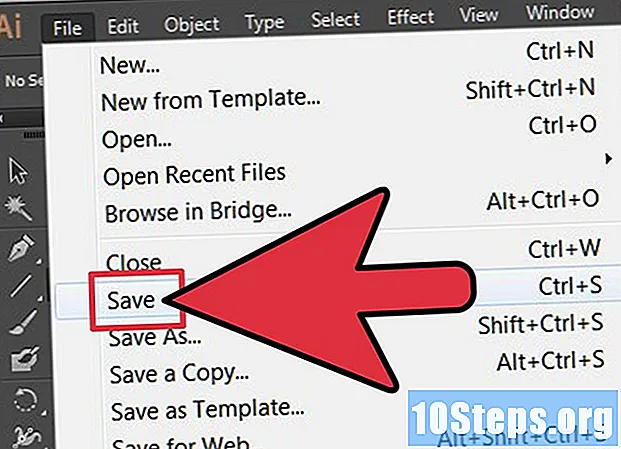Contenuto
Gli utenti di dispositivi Apple possono acquistare musica su iTunes senza troppe difficoltà. Tuttavia, tra la configurazione del tuo ID Apple, l'aggiunta di un metodo di pagamento e la ricerca di musica, può creare confusione. Indipendentemente dal fatto che tu acquisti musica per il tuo iPad, iPhone o qualsiasi altro dispositivo Apple, questo è un ottimo modo per scoprire nuove canzoni supportando i tuoi artisti preferiti.
Passi
Parte 1 di 3: esecuzione della configurazione prima della navigazione
Crea un ID Apple accedendo al sito web di Apple. Una volta che hai un ID Apple, può essere utilizzato da qualsiasi dispositivo iOS.
- Devi fornire il tuo nome completo, la data di nascita e l'indirizzo e-mail per registrare un nuovo ID Apple. All'utente verrà chiesto di scegliere un'identificazione (come creare un indirizzo e-mail) e di impostare tre domande segrete per la sicurezza dell'account. È una buona idea fornire un'e-mail di recupero in caso di violazioni della sicurezza o dimenticando la password.

Accedi all'iTunes Store. L'icona del programma è rappresentata da uno sfondo bianco e da una nota musicale viola e rosa; quando si accede, è presente un'opzione al centro dello schermo chiamata "Negozio" (accanto a Radio, Libreria e altri); cliccaci sopra per accedere al negozio.- Sui dispositivi mobili, l'app iTunes è viola e rosa e ha una nota musicale.

Accedi con il tuo ID Apple, se necessario. Gli utenti che hanno appena creato l'ID Apple sullo stesso account potrebbero non dover inserire le informazioni di accesso.
Aggiungi un metodo di pagamento. Quando si effettua un acquisto su iTunes, sarà possibile utilizzare una carta di credito o un buono regalo come forma di pagamento. Fai clic sul tuo nome nell'angolo in alto a destra dell'app e scegli "Informazioni sull'account". In questo menu sarà disponibile l'opzione per aggiungere una carta di credito.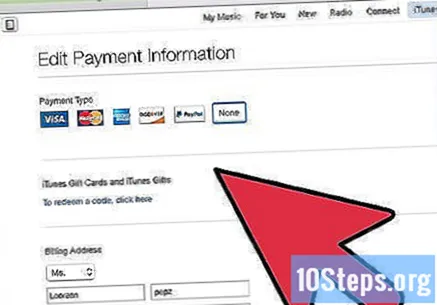
- Seleziona "Per riscattare un codice, clicca qui" per aggiungere un buono regalo inserendo il suo numero.

Torna su iTunes. Esci dalla finestra di configurazione dell'account facendo clic su "Store". Il pulsante sarà blu o viola, a seconda delle preferenze.
Parte 2 di 3: acquisto di musica su iTunes
Cerca o sfoglia la musica. La home page del negozio mostrerà le future uscite e gli artisti più apprezzati del momento. Se stai cercando qualcosa di più specifico, digita il nome di una canzone o di un artista nella barra di ricerca (in alto a destra) e premi ↵ Invio.
- Puoi cercare per genere. Nell'angolo destro dello schermo, fai clic su "Tutti i sessi" e scegli solo uno di essi.
- C'è anche la possibilità di filtrare i risultati della ricerca per libri, film, podcast, App Store e contenuti iTunes U.
- Sul lato destro ci sono altre opzioni di ricerca personalizzate, come album inferiori a US $ 6 (circa R $ 20) o US $ 8 (R $ 26), compilation, spettacoli e molte altre alternative.
Scegli cosa vuoi comprare. L'album può essere acquistato cliccando sul prezzo indicato sotto la copertina, ma è possibile optare per brani separati, che costano da $ 0,69 a $ 1,29 ciascuno.
- Puoi ascoltare un campione di una canzone posizionando il mouse sul suo nome. Un piccolo pulsante di riproduzione apparirà sopra il numero della traccia sull'album; cliccaci sopra per ascoltarlo.
Acquista il brano facendo clic sull'album o sul prezzo del brano desiderato. Scegliendo "Acquista" sarà possibile definire il metodo di pagamento utilizzando le opzioni che sono state aggiunte all'account; il download dovrebbe iniziare immediatamente e i brani verranno aggiunti alla tua libreria.
- Dopo aver selezionato "Acquista", iTunes sarà in grado di chiedere il tuo ID Apple e la password dell'account. È una funzione di sicurezza e una parte normale del processo di acquisto.
- Quando scegli di acquistare solo pochi brani dall'album, Apple ti offrirà una tariffa scontata per l'acquisto dei brani mancanti. Le offerte sono valide per un massimo di sei mesi.
Parte 3 di 3: riscatto delle carte regalo
Guarda che tipo di buono regalo hai. I codici del Mac App Store, ad esempio, devono essere scambiati tramite quel negozio, mentre i codici promozionali devono essere riscattati prima della data di scadenza (sul retro della carta, quando è fisica). Le carte regalo dell'App Store e dell'iTunes Store possono essere riscattate solo online; quest'ultimo può essere ottenuto direttamente dall'e-mail ricevuta, cliccando su “Riscatta ora”.
Riscatta la carta regalo su un dispositivo mobile, come iPhone, iPad o iPod Touch; basta inserire il codice quando richiesto.
- Accedi all'app iTunes o all'App Store su un dispositivo mobile.
- Scorri verso il basso fino alla sezione "In primo piano", dove sarà presente il pulsante "Riscatta"; accedi con ID Apple e password per continuare.
- Un'alternativa è inserire il codice manualmente quando richiesto. In alcuni paesi, la fotocamera del dispositivo può essere utilizzata anche per riscattare la carta regalo quando è fisica.
- La scheda iTunes avrà un codice di 16 cifre, che inizia con una "X". Inseriscilo e tocca "Utilizza.
- Il saldo del tuo account iTunes verrà aggiornato dopo aver inviato il codice della carta regalo. Tuttavia, su altri dispositivi, potresti dover uscire dal tuo account e accedere di nuovo in modo che il saldo corrisponda a quello corrente, sotto l'ID Apple.
- Quando si recupera un codice contenuto, l'elemento verrà scaricato non appena si tocca "Riscatta".
Riscatta la carta regalo su Mac, PC o Mac App Store. Basta aprire iTunes e inserire il codice promozionale quando richiesto; è necessario disporre dell'ultima versione del programma prima di aprirlo.
- Trova la barra dei menu e accedi al Mac App Store con il tuo ID Apple.
- ITunes si troverà all'interno del Mac App Store; fare clic su "iTunes Store" quando si accede.
- La sezione "Collegamenti rapidi" sarà sulla destra; seleziona "Riscatta".
- Immettere il codice del contenuto (o il buono regalo) e fare clic su "Invia". Il codice della carta regalo si trova sul retro della carta (quando è fisica), ha 16 cifre e inizia con una "X". In alcuni paesi, il riscatto può essere effettuato tramite la fotocamera del dispositivo (in voucher fisici).
- L'invio di un codice contenuto scaricherà automaticamente l'elemento, aggiornando il saldo del tuo account iTunes.
Cerca e acquista contenuti non appena l'account viene aggiornato. Digita il nome di una canzone o di un artista nel campo "Cerca" nell'angolo in alto a destra di iTunes e premi il tasto Invio o A capo per vedere i risultati.
- Usa i filtri per affinare la tua ricerca. È anche possibile ascoltare un campione di 90 secondi delle canzoni, assicurandosi che sia davvero quella traccia che si desidera ascoltare.
- Fare clic su "Acquista", accanto all'elemento cercato.
- Inserisci il tuo ID Apple e la password per confermare l'acquisto.
Suggerimenti
- In caso di problemi, chiama l'Apple Store (0800-761-0867) o leggi questa pagina per ulteriori informazioni.
- Per monitorare la tua spesa, fai clic su "Account" in alto a destra nella finestra, sotto i collegamenti del menu rapido. Da qui, fai clic su "Cronologia acquisti" per vedere quanto hai già speso.
Avvertenze
- Se non sei sicuro di inserire i dati della carta di credito su Internet, utilizza una carta regalo, che può essere acquistata tramite iTunes.